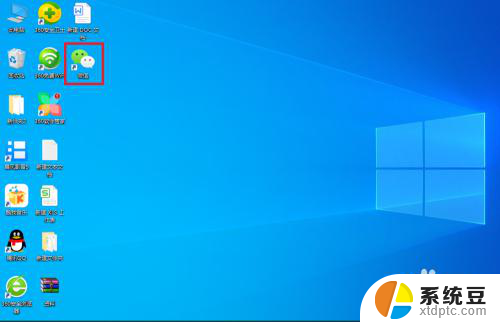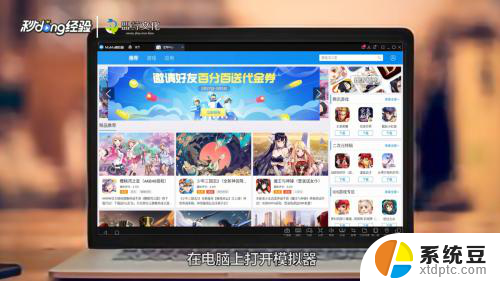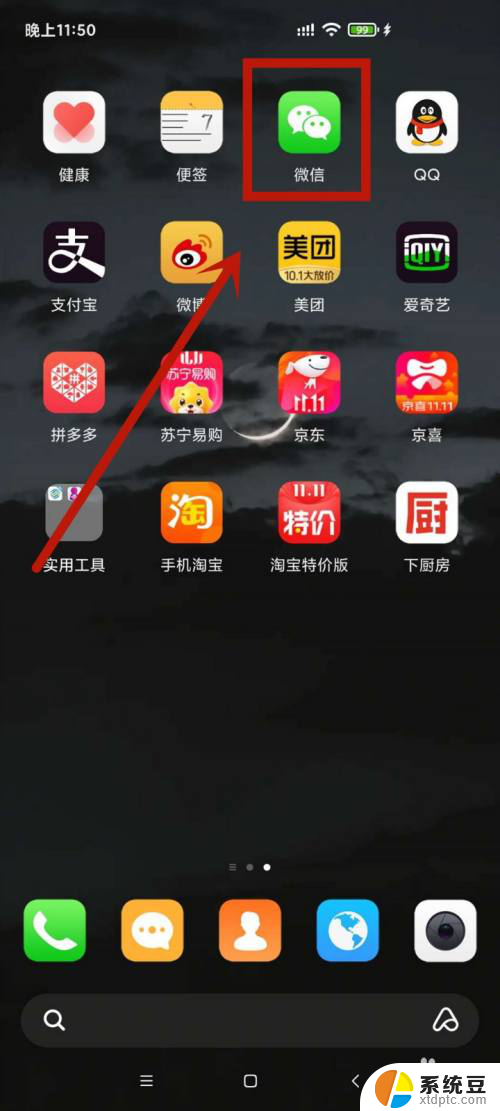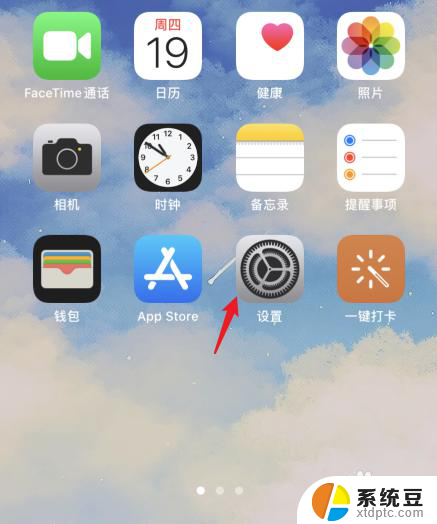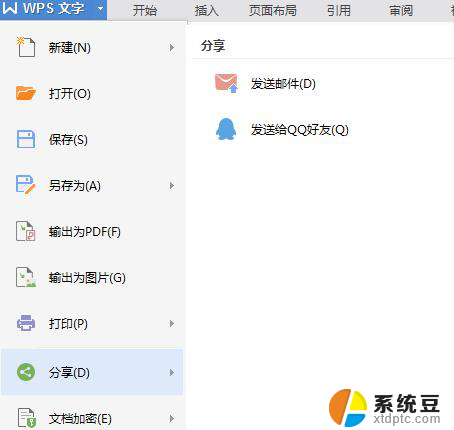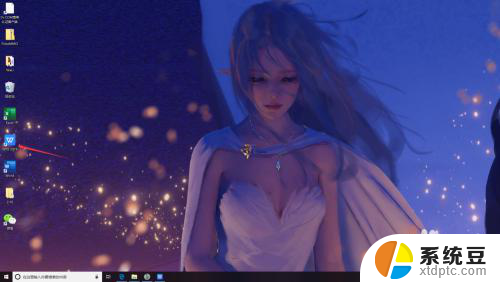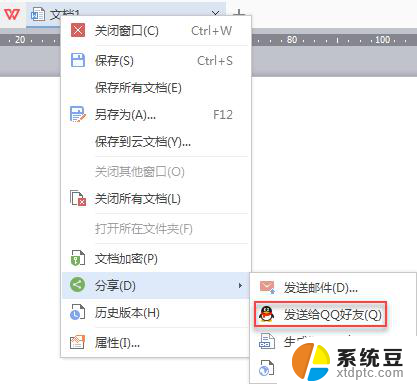电脑微信能共享位置吗 微信电脑版如何发送位置给好友
微信是一款广受欢迎的社交媒体应用程序,它不仅可以在手机上使用,还有电脑版供用户使用,随着科技的不断发展,微信电脑版的功能也越来越丰富。有些用户可能对于在微信电脑版上如何发送位置给好友感到困惑。他们想知道是否可以在电脑上通过微信共享位置。本文将探讨电脑微信是否能共享位置,并介绍微信电脑版如何发送位置给好友。

手机版位置分享:
1、首先我们打开微信,进入好友聊天窗口,点击输入框右边的【⊕】,然后点击【位置】选项
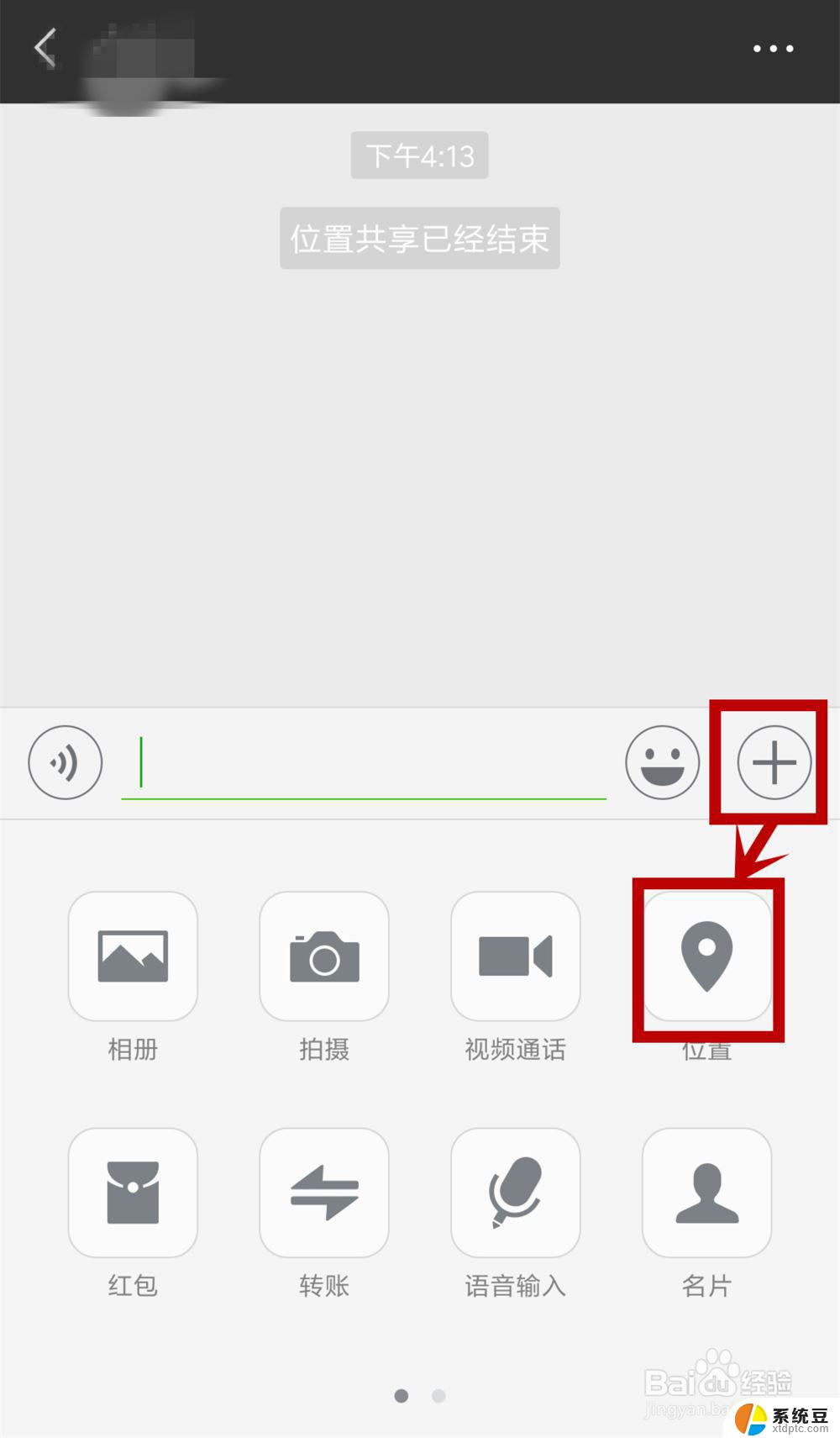
2、点击【位置】之后会出现两个选项,【发送位置】和【共享实时位置】。我们点击【发送位置】,(后面这一项就是让好友实时查看位置,一个静态一个动态)
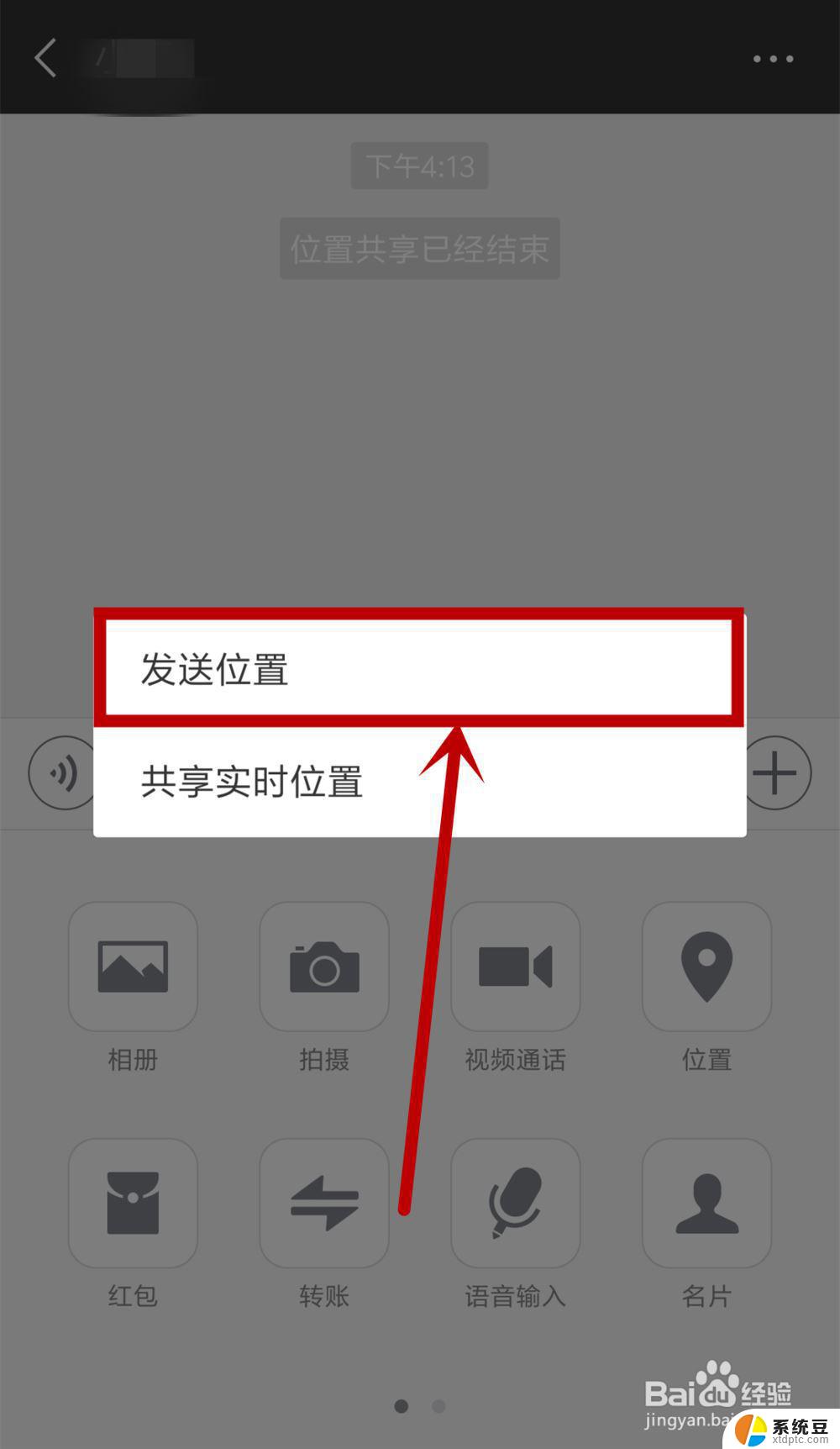
3、进入【位置】界面后,首先显示的是当前位置。直接点击右上角【发送】就可以发送位置给好友;有时候我们需要发送非当前位置,就需要在地图上找到我们要分享的地址用小红点标记。点击下方搜索出来的详细地址,这时地图上的小红点下方就会出现一个红点,表明我们可以发送此地址了,点击【发送】就行了

二、电脑版发送地理位置
1、电脑版发送需要借助第三方,这里我们以百度地图为例
在地图上找到我们点击要分享的地址,然后在地图左上方点击【分享】选项
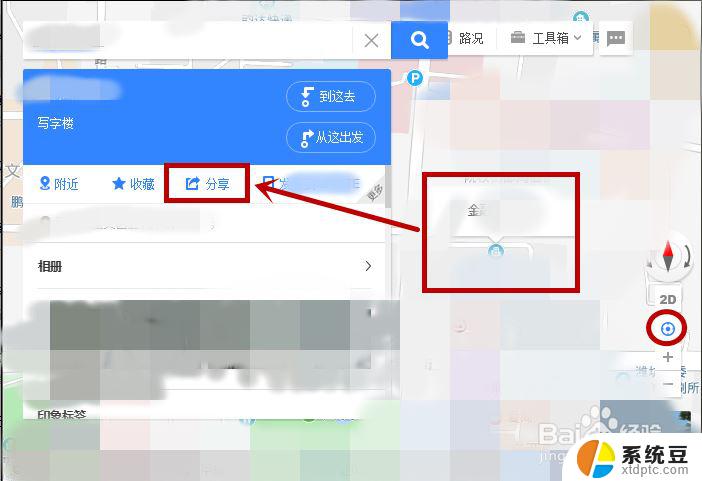
2、这时在【分享】的下方就会出现一个地图的网址,我们点击后面的【复制】选项
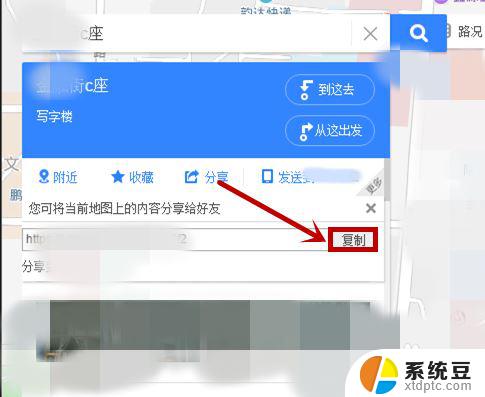
3、打开好友聊天界面,直接将此网址粘贴到聊天框后发送就行了,网页版也是同样操作
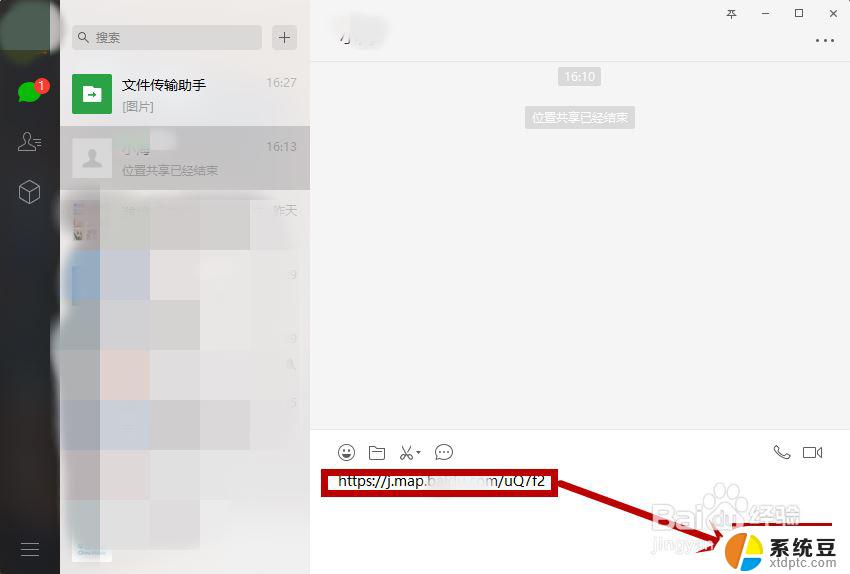
以上就是电脑微信能共享位置吗的全部内容,如果遇到这种情况,你可以按照以上步骤解决,非常简单快速。